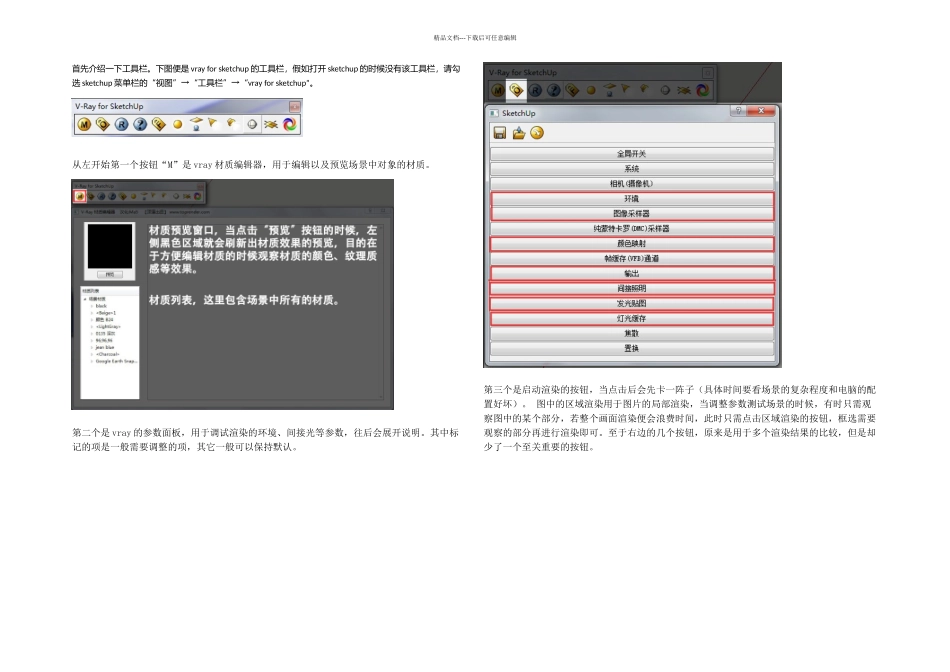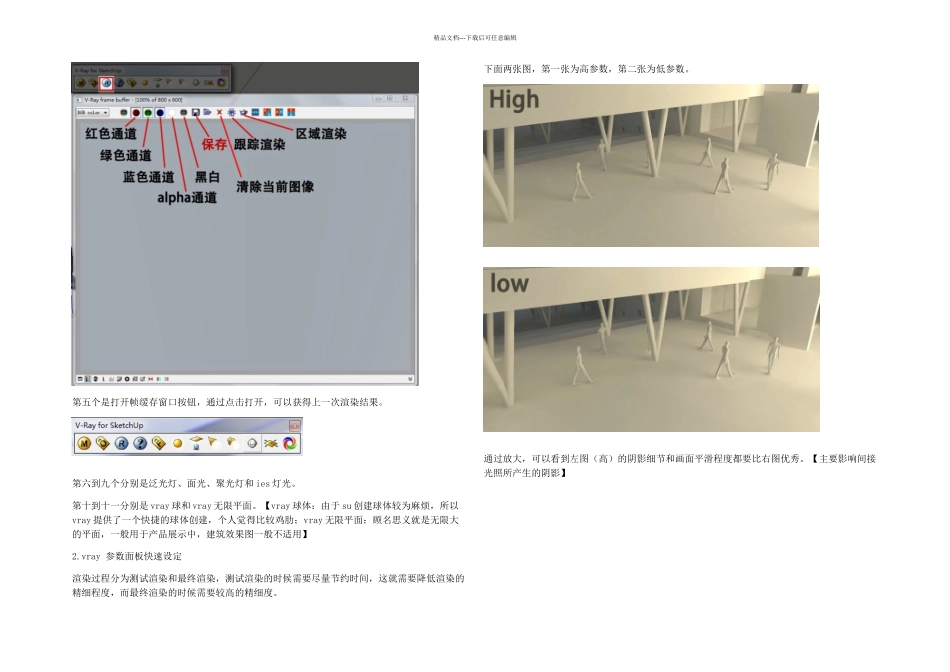精品文档---下载后可任意编辑首先介绍一下工具栏。下图便是 vray for sketchup 的工具栏,假如打开 sketchup 的时候没有该工具栏,请勾选 sketchup 菜单栏的“视图”→“工具栏”→“vray for sketchup”。从左开始第一个按钮“M”是 vray 材质编辑器,用于编辑以及预览场景中对象的材质。第二个是 vray 的参数面板,用于调试渲染的环境、间接光等参数,往后会展开说明。其中标记的项是一般需要调整的项,其它一般可以保持默认。第三个是启动渲染的按钮,当点击后会先卡一阵子(具体时间要看场景的复杂程度和电脑的配置好坏)。 图中的区域渲染用于图片的局部渲染,当调整参数测试场景的时候,有时只需观察图中的某个部分,若整个画面渲染便会浪费时间,此时只需点击区域渲染的按钮,框选需要观察的部分再进行渲染即可。至于右边的几个按钮,原来是用于多个渲染结果的比较,但是却少了一个至关重要的按钮。精品文档---下载后可任意编辑第五个是打开帧缓存窗口按钮,通过点击打开,可以获得上一次渲染结果。第六到九个分别是泛光灯、面光、聚光灯和 ies 灯光。第十到十一分别是 vray 球和 vray 无限平面。【vray 球体:由于 su 创建球体较为麻烦,所以vray 提供了一个快捷的球体创建,个人觉得比较鸡肋;vray 无限平面:顾名思义就是无限大的平面,一般用于产品展示中,建筑效果图一般不适用】2.vray 参数面板快速设定渲染过程分为测试渲染和最终渲染,测试渲染的时候需要尽量节约时间,这就需要降低渲染的精细程度,而最终渲染的时候需要较高的精细度。下面两张图,第一张为高参数,第二张为低参数。通过放大,可以看到左图(高)的阴影细节和画面平滑程度都要比右图优秀。【主要影响间接光照所产生的阴影】精品文档---下载后可任意编辑若是大家觉得区别不大,那就错了,最终图都是大图,低参数出图的坏处将会暴露无遗,尤其某些较为复杂的场景,低参数还会造成极为明显的光照错误、大面积噪点噪波等,在此不举例。下面直接给出一些调试的参数,保存以便以后直接提取,免去每次渲染都要把全部参数调一遍。a,低参数,请依照我给出的数据(红色框标记的地方)进行逐个修改。【假如觉得机子牛叉的可以忽略这一步。。什么 i7-3970x 的可以直接用高参出图。。】打开 vray 参数面板,首先点解如图按钮将参数回归默认,以免误操作带来 bug.图像采样器【抗锯齿,决定边缘的平滑和清楚程度】输出【渲染出图的分辨率大小,...